目的
本系列文章是开发一个简易的音乐播放器(暂时命名为“Muzik”)的博客记录,本篇目的在于实践一个简单的 AVAudioPlayer Demo 模拟 Music.app 的播放功能,内容十分基础。 需要注意的是,此 Demo 并没有采用读取系统音乐资料库需要的 MPMediaPlayer。
环境
- Swift 5
- iOS 13.5
- Xcode 11.5
在 Xcode 项目属性的 General 选项卡中点击底部的 Frameworks and Libraries,搜索AVFoundation Framework 将其添加至项目中。
歌曲列表界面
为了进行简单的 Demo,我将两首下载好歌曲添加到 Xcode 项目文件夹下,分别为Song1.mp3与Song2.mp3,并创建简单的结构体命名为 Song:
struct Song {
let songName: String
let albumName: String
let artistName: String
let imageName: String
let trackName: String
}为了在播放时展示专辑封面,我将两首 .mp3 文件的专辑封面添加至 Assets,参照 Song 命名为 Cover1 与 Cover 2。我比较习惯于 AutoLayout 与代码布局共同使用,使用 StoryBoard 进行小项目的简单布局十分方便。
首先,创建一个ViewController展示歌曲页面,添加UITableView并调整约束,需要将 TableView 对象的 Content 属性改为 Dynamic Prototypes,将 对象的Cell的 Style属性更改为Subtitle,至此 StoryBoard 部分已经完成。
来到与该ViewController相对应的ViewController.swift文件,由于是在Storyboard中创建UITableView,所以需要通过@IBOutlet连接之前创建的UITableView,方法如Ctrl+拖拽,同时需要在viewDidLoad()中设置UITableView对象的delegate与dataSource。需要注意的是使用UITableView的方法需要 conforms to 相关的 protocols, 以上均为基本操作。
我需要在viewDidLoad()阶段加载歌曲的相关信息,于是创建configureSongs()方法为songs数组添加相关数据(需要在之前创建)。
尝试完成页面功能布局,作为Demo该 TableView 对象只包含一个 Section 的内容,如果需要调用系统音乐资料库的 MPMediaItem,需要使用 NSRange 对不同 Section 的内容进行排序(A-Z)。为了避免列表中图片大小显示不一致问题,我将 Row 的高度更改为60。在cellForRowAt方法中定制 cell,在didSelectRowAt方法中令其 present 播放器页面,相关内容在后文中讨论,目前这个页面看起来是这样的(先忽略 Tab 的效果)。
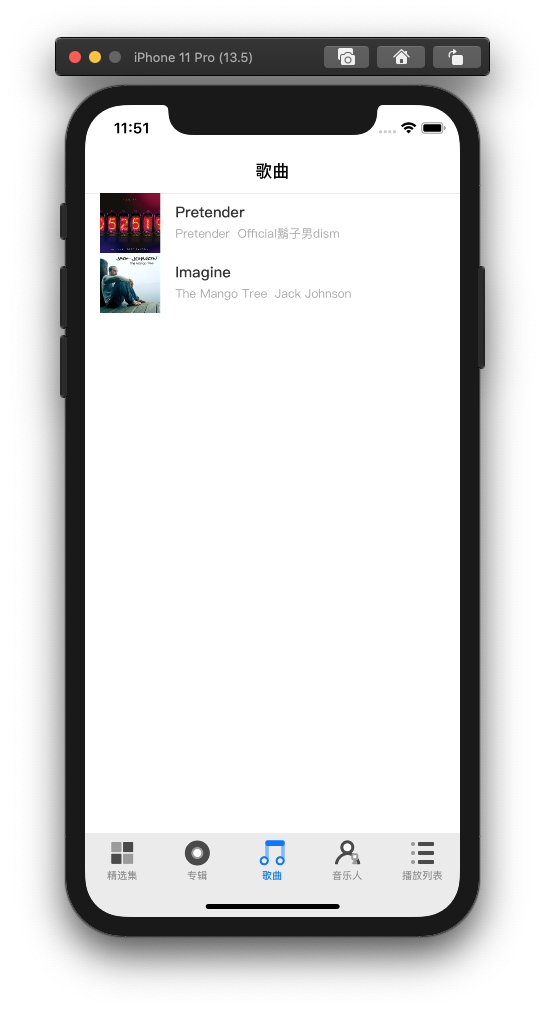 懒人代码如下:
懒人代码如下:
import UIKit
class ViewController: UIViewController, UITableViewDelegate, UITableViewDataSource{
@IBOutlet var songTable: UITableView!
var songs = [Song]()
override func viewDidLoad() {
super.viewDidLoad()
configureSongs()
songTable.delegate = self
songTable.dataSource = self
}
func configureSongs() {
songs.append(Song(songName: "Pretender", albumName: "Pretender", artistName: "Official鬍子男dism", imageName: "Cover1", trackName: "Song1"))
songs.append(Song(songName: "Imagine", albumName: "The Mango Tree", artistName: "Jack Johnson", imageName: "Cover2", trackName: "Song2"))
}
func tableView(_ tableView: UITableView, numberOfRowsInSection section: Int) -> Int {
return songs.count
}
func tableView(_ tableView: UITableView, heightForRowAt indexPath: IndexPath) -> CGFloat {
return 60
}
func tableView(_ tableView: UITableView, cellForRowAt indexPath: IndexPath) -> UITableViewCell {
let songCell = tableView.dequeueReusableCell(withIdentifier: "songCell", for: indexPath)
let song = songs[indexPath.row]
songCell.textLabel?.text = song.songName
songCell.detailTextLabel?.text = song.albumName + " " + song.artistName
songCell.imageView?.image = UIImage(named: song.imageName)
return songCell
}
func tableView(_ tableView: UITableView, didSelectRowAt indexPath: IndexPath) {
tableView.deselectRow(at: indexPath, animated: true)
let position = indexPath.row
guard let songView = storyboard?.instantiateViewController(identifier: "player") as? PlayerViewController else {
return
}
songView.position = position
songView.songs = songs
present(songView,animated: true)
}
}正在播放界面
创建PlayerViewController展示正在播放的页面,不需要与任何View进行连接,之后创建一个 UIView 令其紧贴 Safe Area 将其命名为 holder。这次我采用代码进行布局,最终看起来应该是这样的,虽然很不美观但是 it just works。
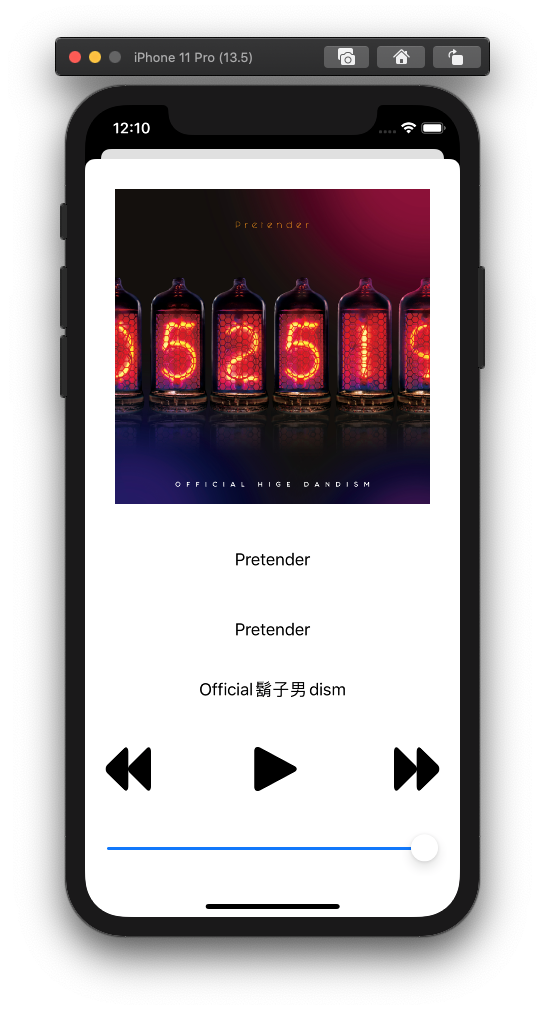 。
在开始代码注解前了解一下我的思路。其中
。
在开始代码注解前了解一下我的思路。其中viewDidLayoutSubviews方法在controller 的子视图的 position 和 size 被改变的时候被调用。在 view 已经被设计 subviews 并且还没有被展示在屏幕上时候,可以调用此方法改变这个view。任何依赖于 bounds 并且需要完成的操作都应该放在viewDidLayoutSubviews中而不是viewDidLoad或viewWillAppear中,因为 view 的 frame 和 bounds 直到 AutoLayout 完成工作的时候才会被确定,所以在执行完Auto Layout之后会调用此方法。
当用户点击上一首歌曲或下一首歌曲按钮后,需要改变控件内容的显示,我的想法是通过调用removeFromSuperview()方法,该方法即进行视图节点删除的操作,执行这个方法等于在 View 的树形结构中找到该节点并删除该节点及其子节点,而并非只是删除该节点自己,同时把该对象从响应者链中移除。在ARC的情况下执行removeFromSuperview方法多次也没有问题因为由系统自动管理。
那么在调用removeFromSuperview后势必需要重新载入页面元素,并且控制播放的过程,这个时候可以采用一个统一的方法在页面载入、切换的时候进行操作。对于 AVAudioPlayer的调用方面,需要导入AVFoundation框架并初始化AVAudioPlayer对象。由于之前导入了 .mp3 文件,需要做的是让AVAudioPlayer获取待播放的歌曲 url,之前的 ViewController 对 Song 的具体内容有定义,而Bundle.main.path代表获取工程目录下的文件。系统启动时会激活 AVAudioSession,通过设置active为”true”激活 Session,设置为“false”解除 Session 的激活状态,options使用 “.notifyOthersOnDeactivation” 使音频会话停用时其它音频会话可以返回到其它活动状态。对于sharedInstance包含五种设置方法,希望深入了解的参见这篇文章 AVAudioSession - Category、Model、Options、Error参数详解
Int 类型的变量position代表当前用户点按的歌曲在 songs 中所处下标,相关的 UIElement 配置都很容易理解不在此赘述,为了模拟 Music.app 的效果,我尝试使用
UIView.animate(withDuration: 0.2, animations: {
self.albumImageView.frame = CGRect(x: 30, y: 30, width: self.holder.frame.size.width - 60, height: self.holder.frame.size.width - 60)
})实现类似的点击暂停或播放按钮后专辑封面大小变化的的效果,如果页面上已经对元素进行了大小限制使用CGAffineTransform(scaleX: <CGFloat>, y: <CGFloat>)也能够达到类似的效果。最后给出此次 Demo 所有的代码,对于播放器的开发进展我会持续更新,🦔本系列的第一篇文章。
import UIKit
import AVFoundation
class PlayerViewController: UIViewController {
public var position: Int = 0
public var songs: [Song] = []
@IBOutlet weak var holder: UIView!
var player: AVAudioPlayer?
let playPauseButton = UIButton()
private let albumImageView: UIImageView = {
let imageView = UIImageView()
imageView.contentMode = .scaleAspectFill
return imageView
} ()
private let nameLabel: UILabel = {
let label = UILabel()
label.textAlignment = .center
label.numberOfLines = 0
return label
} ()
private let albumLabel: UILabel = {
let label = UILabel()
label.textAlignment = .center
label.numberOfLines = 0
return label
} ()
private let artistLabel: UILabel = {
let label = UILabel()
label.textAlignment = .center
label.numberOfLines = 0
return label
} ()
override func viewDidLoad() {
super.viewDidLoad()
}
override func viewDidLayoutSubviews() {
super.viewDidLayoutSubviews()
if holder.subviews.count == 0 {
configurePlayer()
}
}
override func viewWillDisappear(_ animated: Bool) {
super.viewWillDisappear(animated)
if let player = player {
player.stop()
}
}
func configurePlayer() {
let song = songs[position]
let urlString = Bundle.main.path(forResource: song.trackName, ofType: ".mp3")
do {
try AVAudioSession.sharedInstance().setMode(.default)
try AVAudioSession.sharedInstance().setActive(true, options: .notifyOthersOnDeactivation)
guard let urlString = urlString else {
return
}
player = try AVAudioPlayer(contentsOf: URL(string: urlString)!)
guard let player = player else {
return
}
player.volume = 0.5
player.play()
} catch {
print("Error occurred")
}
// UI
// Album
albumImageView.frame = CGRect(x: 10,
y: 10,
width: holder.frame.size.width - 20,
height: holder.frame.size.width - 20)
albumImageView.image = UIImage(named: song.imageName)
holder.addSubview(albumImageView)
// Label
nameLabel.frame = CGRect(x: 10, y: albumImageView.frame.size.height + 10, width: holder.frame.size.width - 20 , height: 70)
albumLabel.frame = CGRect(x: 10, y: albumImageView.frame.size.height + 80, width: holder.frame.size.width - 20 , height: 70)
artistLabel.frame = CGRect(x: 10, y: albumImageView.frame.size.height + 140, width: holder.frame.size.width - 20 , height: 70)
nameLabel.text = song.songName
albumLabel.text = song.albumName
artistLabel.text = song.artistName
holder.addSubview(nameLabel)
holder.addSubview(albumLabel)
holder.addSubview(artistLabel)
// Button
let nextButton = UIButton()
let backButton = UIButton()
let buttonSize: CGFloat = 50
playPauseButton.frame = CGRect(x: (holder.frame.size.width - buttonSize)/2.0, y: artistLabel.frame.origin.y + 90, width: buttonSize, height: buttonSize)
nextButton.frame = CGRect(x: holder.frame.size.width - 20 - buttonSize, y: artistLabel.frame.origin.y + 90, width: buttonSize, height: buttonSize)
backButton.frame = CGRect(x: 20, y: artistLabel.frame.origin.y + 90, width: buttonSize, height: buttonSize)
playPauseButton.addTarget(self, action: #selector(didTapPauseButton), for: .touchUpInside)
nextButton.addTarget(self, action: #selector(didTapNextButton), for: .touchUpInside)
backButton.addTarget(self, action: #selector(didTapBackButton), for: .touchUpInside)
playPauseButton.setBackgroundImage(UIImage(systemName: "pause.fill"), for: .normal)
nextButton.setBackgroundImage(UIImage(systemName: "forward.fill"), for: .normal)
backButton.setBackgroundImage(UIImage(systemName: "backward.fill"), for: .normal)
playPauseButton.tintColor = .black
nextButton.tintColor = .black
backButton.tintColor = .black
holder.addSubview(playPauseButton)
holder.addSubview(nextButton)
holder.addSubview(backButton)
// Element
let slider = UISlider(frame: CGRect(x: 20, y: holder.frame.size.height - 60, width: holder.frame.size.width - 40, height: 50))
slider.value = 50
slider.addTarget(self, action: #selector(didSlideSlider(_:)), for: .valueChanged)
holder.addSubview(slider)
}
@objc func didSlideSlider (_ slider: UISlider){
let value = slider.value
player?.volume = value
}
@objc func didTapPauseButton (){
if player?.isPlaying == true {
player?.pause()
playPauseButton.setBackgroundImage(UIImage(systemName: "play.fill"), for: .normal)
UIView.animate(withDuration: 0.2, animations: {
self.albumImageView.frame = CGRect(x: 30, y: 30, width: self.holder.frame.size.width - 60, height: self.holder.frame.size.width - 60)
})
} else {
player?.play()
playPauseButton.setBackgroundImage(UIImage(systemName: "pause.fill"), for: .normal)
UIView.animate(withDuration: 0.2, animations: {
self.albumImageView.frame = CGRect(x: 10, y: 10, width: self.holder.frame.size.width - 20, height: self.holder.frame.size.width - 20)
})
}
}
@objc func didTapNextButton (){
if position < (songs.count - 1 ){
position = position + 1
player?.stop()
for subview in holder.subviews {
subview.removeFromSuperview()
}
configurePlayer()
}
}
@objc func didTapBackButton (){
if position > 0 {
position = position - 1
player?.stop()
for subview in holder.subviews {
subview.removeFromSuperview()
}
configurePlayer()
}
}
}